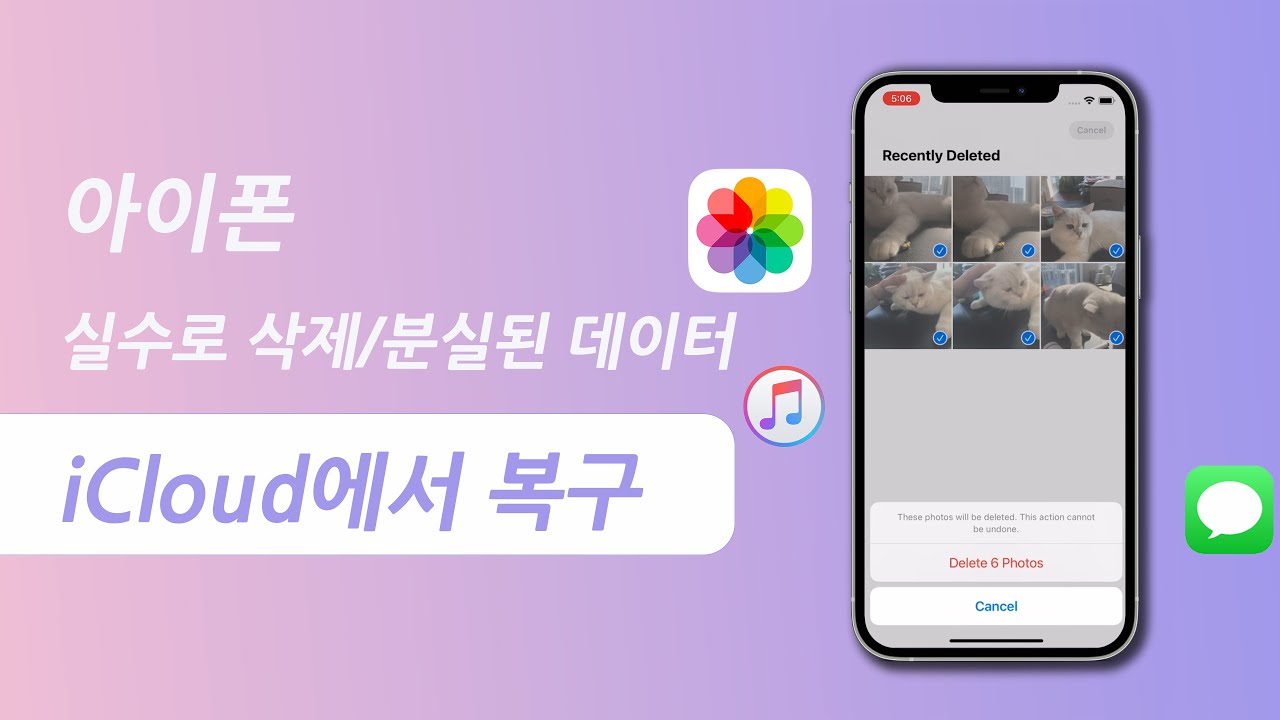아이폰이나 아이패드를 사용하다가 갑작스럽게 데이터가 손실되어 당황하셨나요? 중요한 파일이 삭제되었다면, 이를 복구할 방법을 찾고 계실 것입니다. 많은 분들이 재설정을 통해 문제를 해결하려고 하지만, 이는 번거로울 수 있습니다.
다행히도, 아이폰, 아이패드 아이클라우드 백업 복원을 통해 재설정 없이 데이터를 복구할 수 있는 방법이 있습니다. 이 방법을 사용하면 아이폰/아이패드 백업 불러오기가 가능하며, 간편하게 아이패드 아이클라우드 복원을 수행할 수 있습니다. 이렇게 하면 소중한 데이터를 손쉽게 되찾을 수 있습니다.
방법1. 재설정하지 않고 iCloud에서 iPhone/iPad를 복원하는 방법
재설정 없이 iCloud 백업을 활용하면 기존 데이터를 유지하면서 필요한 정보만 복원할 수 있습니다. 이 방법은 간단하고 효율적이며, 시간을 절약할 수 있습니다.
1아이폰 복구 프로그램으로 아이클라우드 백업 복원하기
재설정 없이 아이클라우드를 활용해서 지워진 데이터를 복원할 수 있는 방법은 없을까? 라고 생각하신다면 방법은 있습니다. 바로 아이마이폰 디백(iMyFone D-Back)을 활용하는 것입니다. 이 소프트웨어는 간편하게 iOS장치 등에서 지워진 데이터를 복원할 수 있습니다.
아이마이폰 디백(iMyFone D-Back)의 이점:
- 재설정 없이 아이클라우드, 아이튠즈에서 복원이 가능합니다.
- 카카오톡 메시지, 통화기록, 사진, 음악, 캘린더, 라인, 위챗 등 다양한 데이터를 복원할 수 있습니다.
- 복원하기 전에 데이터를 미리 볼 수 있어, 정확히 필요한 파일만 선택할 수 있습니다.
- 최신 iOS 26 버전에도 완벽하게 호환됩니다.
1단계.PC에서 아이마이폰 디백(iMyFone D-Back)을 설치하고 실행합니다.

2단계."iCloud에서 데이터 복구" 모드를 선택하여 "iCloud에서 데이터 복구" 옵션을 클릭합니다.

3단계.애플 계정으로 로그인하고 원하는 데이터 카테고리를 선택합니다.
아이마이폰 디백(iMyFone D-Back) 데이터 복구는 계정 세부 정보를 유지하지 않으므로 개인 정보가 잘 보호됩니다.

4단계.복원을 진행하여 원하는 파일을 불러옵니다.
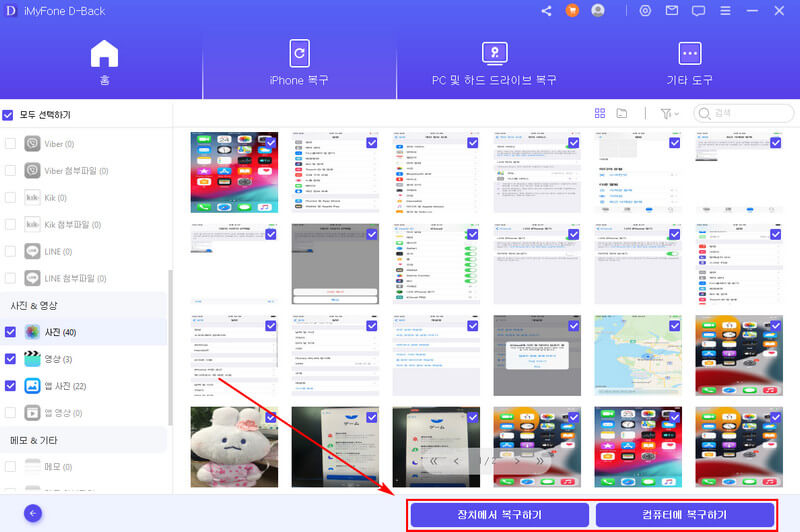
iCloud백업을 복원하는 방법에 대한 가이드 동영상을 같이 봅시다!
이렇게 간단한 방법을 통해서 잃어버린 데이터를 되찾을 수 있습니다. 선택적으로도 백업 복원이 가능하여 재설정할 필요 없이 내가 잃어버린 찾고 싶은 파일만 다시 가지고 올 수 있습니다.
2iCloud.com에서 iPhone / iPad를 복원하는 방법
아이클라우드 사이트를 활용한다면 아이폰, 아이패드에서 지워진 파일도 복원할 수 있습니다.
1단계.브라우저의 https://www.icloud.com/ 입력합니다.
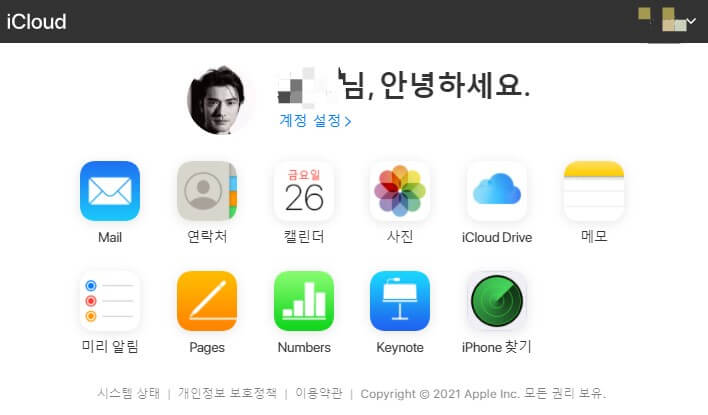
2단계.애플 계정을 로그인한 후 오른쪽 상단 iCloud 설정을 선택합니다.
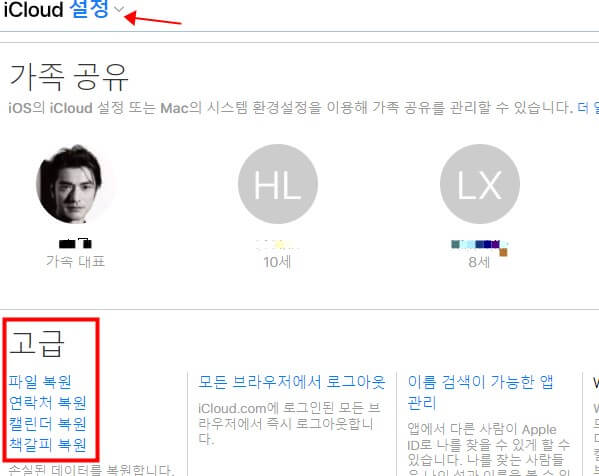
3단계.화면 밑에 고급에서 파일 복원을 클릭하고 복원하고 싶은 파일을 찾고 선택하여 파일 옆에 확인 표시를 합니다. 파일 복원을 클릭하고 복구 완료합니다.
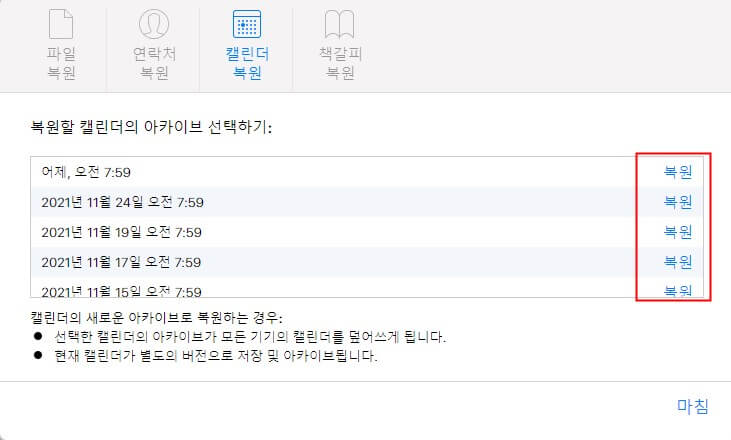
방법 2. 장치에서 iPhone/iPad를 복원하는 방법(재설정 필요)
두번째 방법은 재설정이 필요하고 아이폰이나 아이패드 장치에서 직접 아이클라우드를 복원합니다. 아이클라우드는 기본적으로 5GB의 저장 공간을 가지고 있는 사이트이며 무선으로 언제든 백업, 복구를 할 수 있는 만큼 다양하게 활용 되고 있는데요, 간단한 방법으로 잃어버린 데이터를 불러올 수 있습니다. 기본적으로 원래 활용 되는 방법이며 순서는 다음과 같습니다.
1단계.설정에 들어가 일반- 재설정 순으로 클릭합니다.
2단계.모든 컨텐츠 및 설정을 지웁니다.
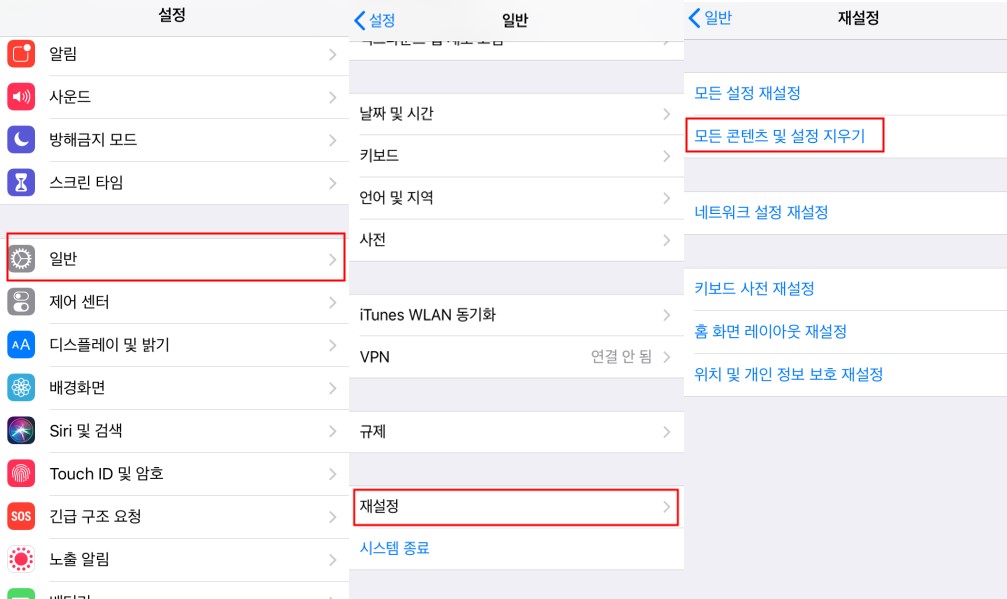
3단계.복원 가능성이 높은 백업 파일을 선택하고 아이클라우드 백업에서 복원을 클릭한 후 로그인합니다.

결론:
이렇게 보편적인 방법을 활용한다면 재설정을 해서 불필요한 부분까지 아이클라우드 백업 불러와야 하지만 아이마이폰 디백(iMyFone D-Back)을 활용한다면 재설정 없이 간편하게 잃어버린 파일을 불러올 수 있습니다.